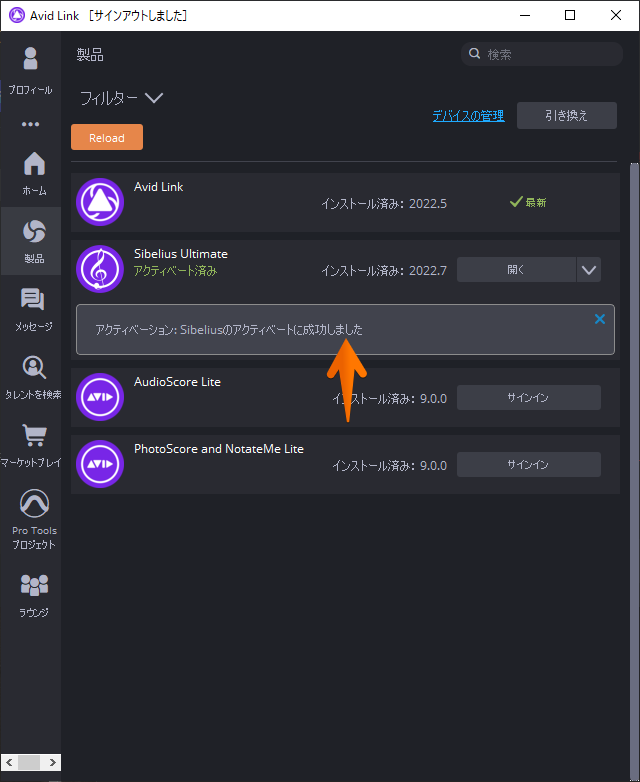・コンピューター側のセキュリティの影響でAvid Linkのオンライン登録が動作しない場合
・コンピューターがインターネットに接続していない場合
以下の手順でオフラインで登録できます。
(Sibeliusを使用したいコンピューターがインターネットに接続できない場合、別のインターネットに接続できるコンピューターでライセンスファイルの作成が必要になります。)
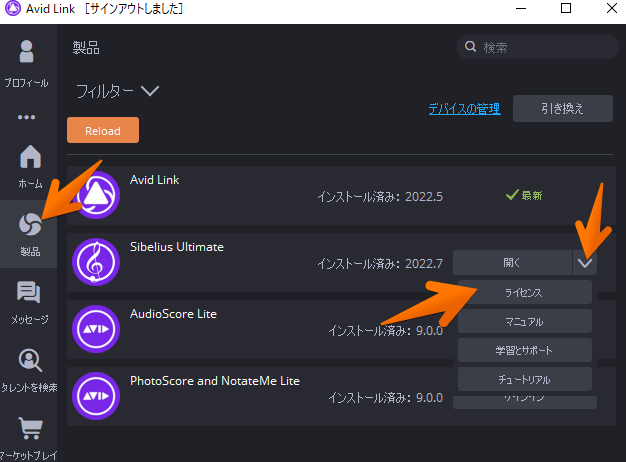
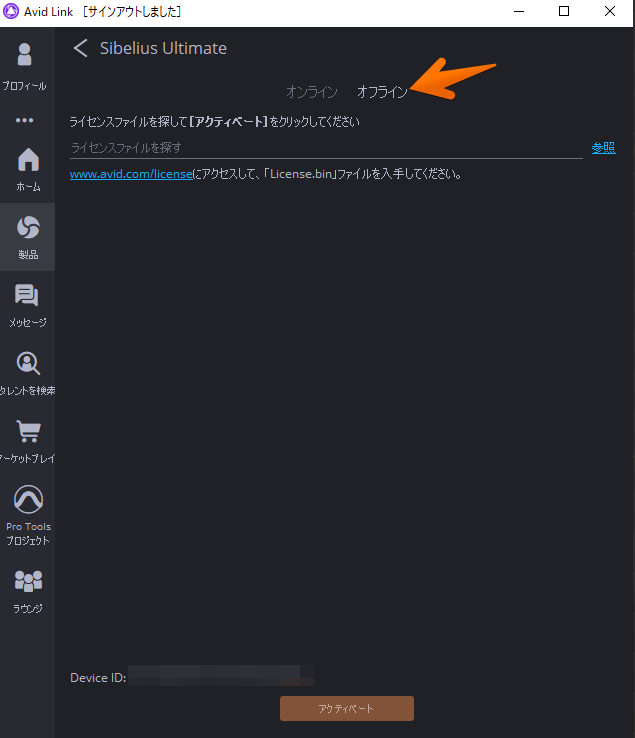
開いたウェブサイトで「Activation ID (アクティベーションID)」「Device ID」「System ID(システムID)」を入力し、[Submit]をクリックします。
システムIDとアクティベーションIDの確認方法はこちらをご参照ください。
Device IDはAvid Linkの画面の下部に記載されています。
※Device IDの入力欄はActivation IDを入力しないと表示されません。
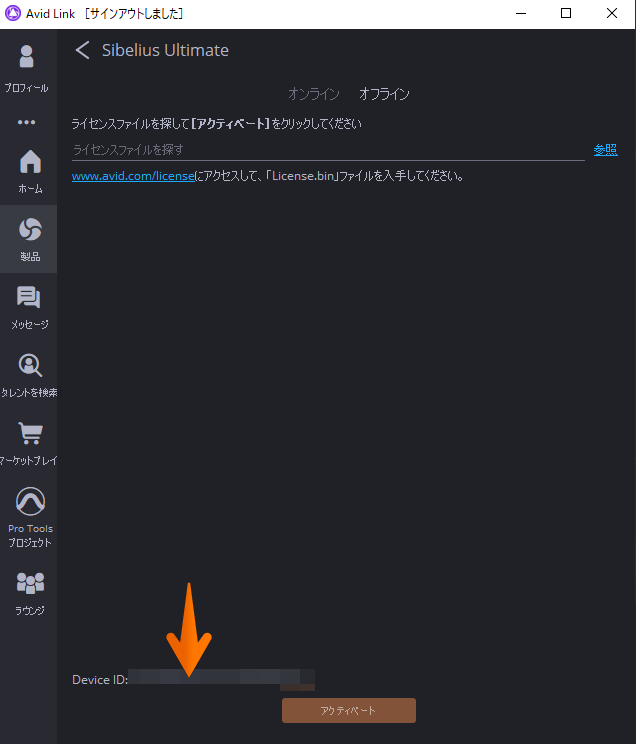
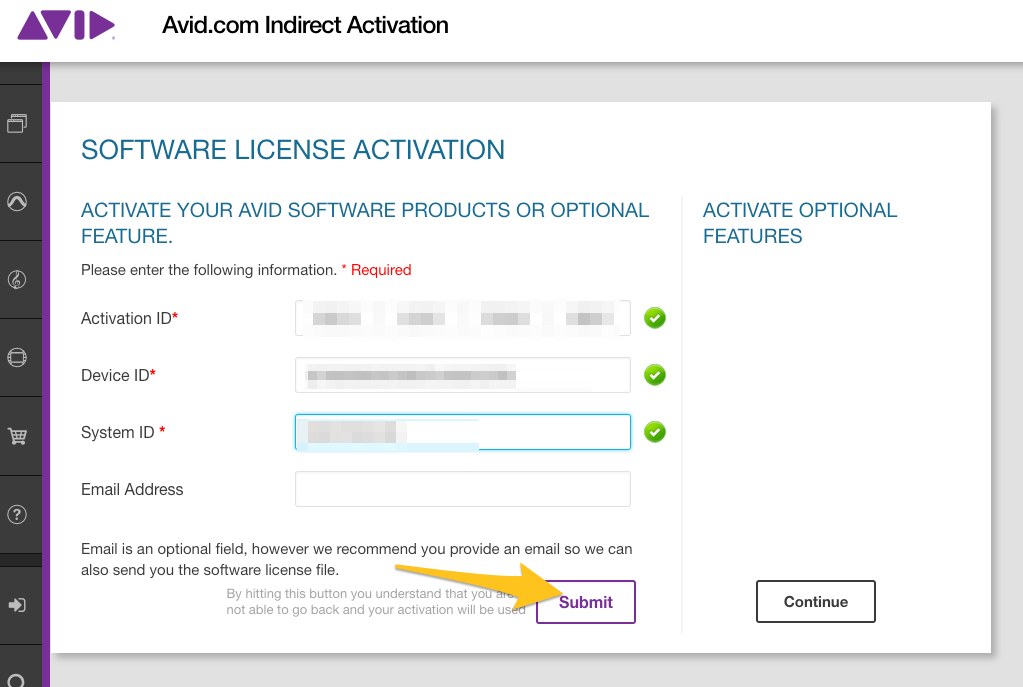
手続きが正しく進むと「YOU SUCCESSFULLY SUBMITTED ACTIVATION FOR “製品名”」と表示されます。下部にある「Download」ボタンをクリックします。
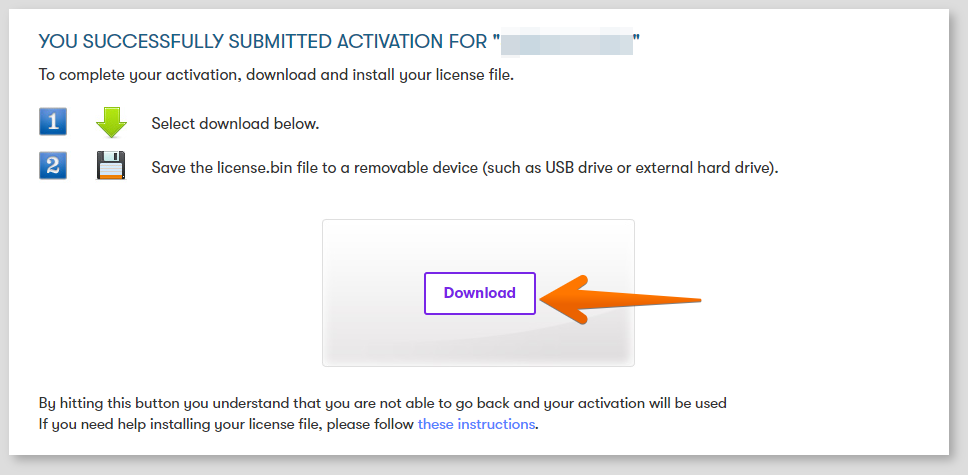
「〇〇〇〇.bin」というファイルがダウンロードされます。自動でダウンロードされない場合は次の画面の「click here」をクリックしてダウンロードしてください。
※ダウンロードした「〇〇〇〇.bin」ファイルは開けませんので、「保存」するだけで大丈夫です。ダウンロードできた場合はこの画面は閉じてください。(画面下の作業を続ける必要はありません。)
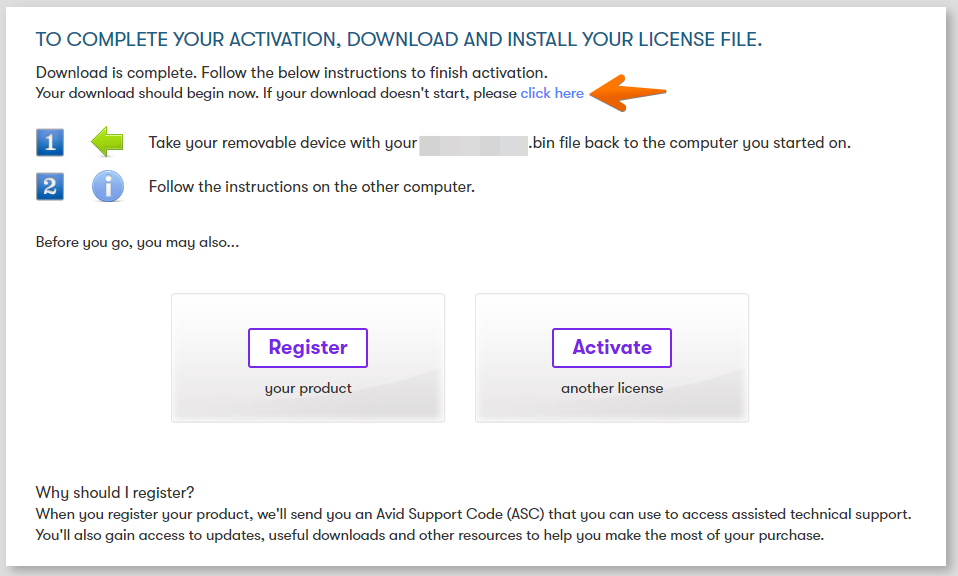
インターネット接続されていないコンピューターのために、別のコンピューターで上記の作業を行っている場合は、ダウンロードした「〇〇〇.bin」ファイルをUSBメモリなどでSibeliusを使用したいコンピューターへ移動してください。
同じコンピューターで作業している場合は次へ進みます。
Avid Linkの画面で「参照」をクリックします。
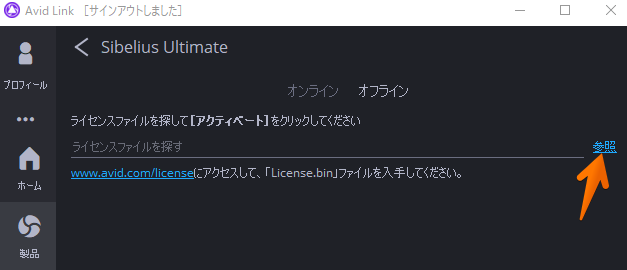
先ほどダウンロード、または別のコンピューターから移動した「〇〇〇.bin」を選択し、「開く」をクリックします。
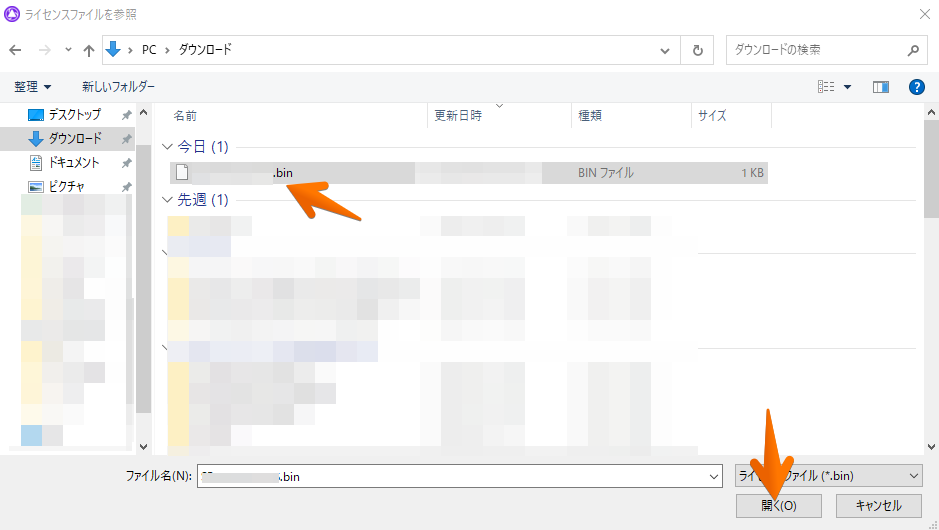
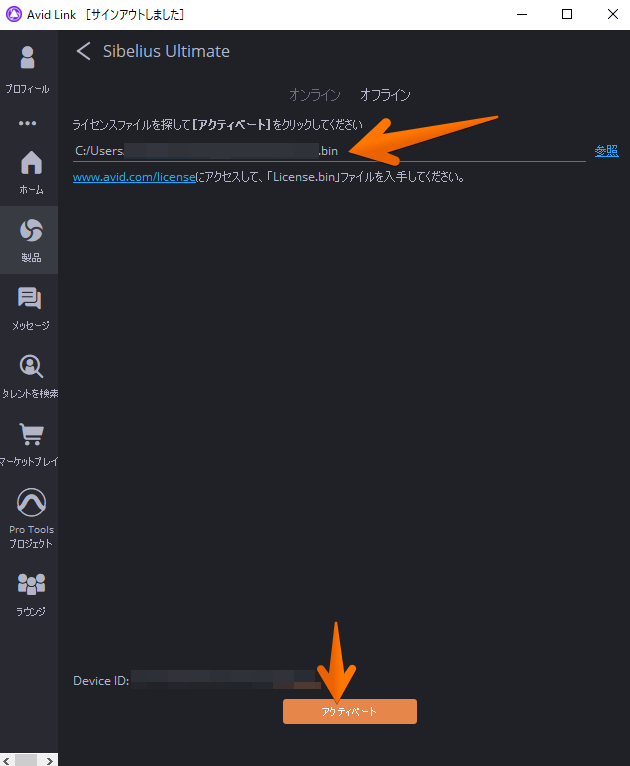
正しく登録できた場合は「Sibeliusのアクティベートに成功しました」と表示されます。